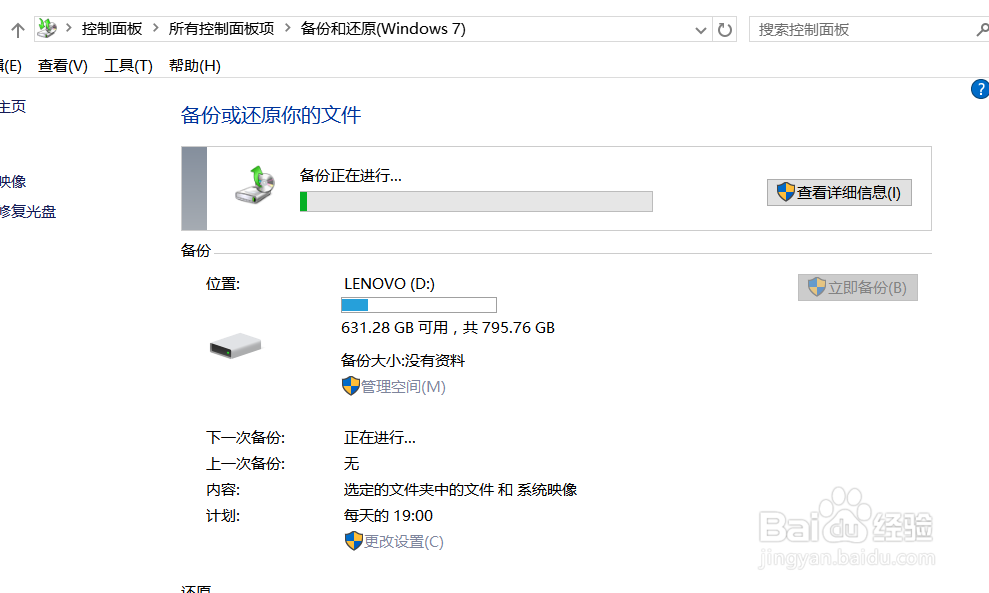1、电脑文件备份方法:如果想对电脑磁盘分区文件进行备份,我们可以借助操作系统本身提供的“系统备份还原”工具来实现。如图所示,通过控制面板打开“系统备份还原”工具。
2、待打开“系统备份与还原”界面后,点击右侧的“设置备份”按钮,并在弹出的窗口中选择保存备份文件的“磁盘分区”,点击“下一步”按钮。
3、当弹出如图所示的“选择备份的内容”窗口后,勾选“让我选择”项,点击“下一步”按钮。并从“目录”列表中选择想要进行备份的文件夹,按向导进行操作。
4、接下来将弹出如图所示的界面,在此 我们可以设置“计划备份”,以实现自动定期备份电脑文件的功能。
5、通过操作系统所提供的文件备份功能,可以定时、按计划完成电脑特定位置文件的备份操作,但是该功能还存在一定的局限佣甲昭宠性。一方面,操作系统所提供的备份只能针对相关重要文件进行覆盖式备份,且是一种全量方法,对磁盘空间的占用比较多。另一方面,备份方式单一,只能实现全量备份,无法实现增量备份。为了弥补以上不足,我们可能通过专门用于对服务器文件进行备份的工具来实现。通过百度搜索下载大势至服务器文件备份系统进行安装。从打开的程序主界面中,可以选择“备份时段”、“备份方式”以及备份文件的保存位置等参数。点击“立即备份”按钮,将自动进行备份操作。
6、同时对于所备份的文件,还可以进行权限管理,只允许授权的用户对其备份文件进行访问操作。如图所示,对于备份的多个文件,可以在“全局设置”界面中,选择任意一个备份文件实现快速恢复功能。
7、同时大势至服务器文件备份系蕙蝤叼翕统还提供了系统数据备份功能。可以针对“系统账户”、“注册表’、”组策略”等系统参数进行备份。总之,借助此款工具,可以实现对服务器中文件的全量或增量式备份,同时还增加了备份文件的授权管理机制,以方便、安全地对备份文件进行管理。